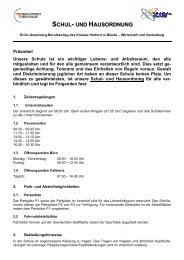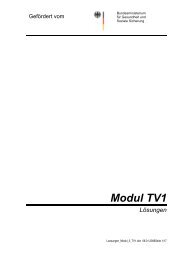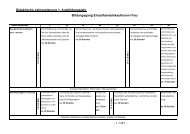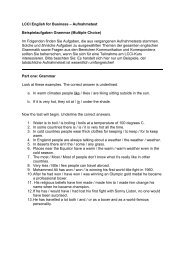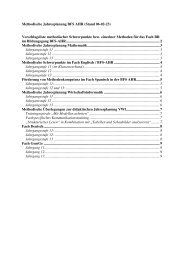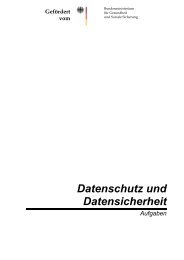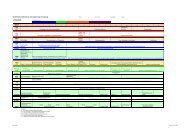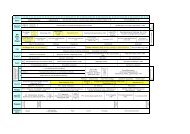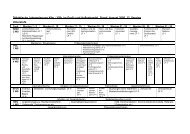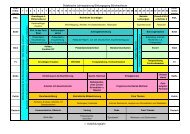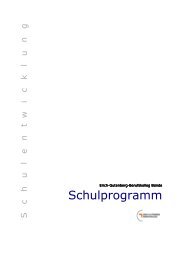Staa tlich gepr rüfter r EDV V-Füh hrersc chein n
Staa tlich gepr rüfter r EDV V-Füh hrersc chein n
Staa tlich gepr rüfter r EDV V-Füh hrersc chein n
Erfolgreiche ePaper selbst erstellen
Machen Sie aus Ihren PDF Publikationen ein blätterbares Flipbook mit unserer einzigartigen Google optimierten e-Paper Software.
Modul 3:Textverarbeiitung<br />
Grundlage en<br />
Hinweis<br />
AAufgabe<br />
12<br />
Hinweis<br />
4.3 Ausrichtungs<br />
sschaltfläächen<br />
AAufgabe<br />
13<br />
Ziehen Si ie den Pinssel<br />
mit ged drückter lin nker Maustaaste<br />
über den d Textbe-<br />
reich, der r die Formattierungen<br />
übernehmen<br />
ü n soll.<br />
Wenn Sie e mehrere BBereiche<br />
haben,<br />
die die ese Formatiierungen<br />
übernehmenn<br />
sollen, kli icken Sie zwweimal<br />
kur rz hinterein nander (Dopppelklick)<br />
auf a die For-<br />
mat-Über rtragen-Tastte.<br />
Jetzt können k Sie<br />
mehreree<br />
Textabschnitte<br />
mitt<br />
demselbe en Format formatiere en. Durch einen ernneuten<br />
Klic ck auf diee<br />
Schaltfläc che Format üübertragen<br />
oder o das Betätigen<br />
der Escape-Tas ste schaltenn<br />
Sie die Fo ormat-Überttragung<br />
wieder<br />
aus.<br />
Öffnen un nd bearbeitten<br />
Sie die Datei D Formatübertragungg.<br />
Beachten Sie für weeitere<br />
Mögli ichkeiten zu ur Gestaltuung<br />
und Formatierungg<br />
von Text unbedingt t auch die Modulunter<br />
M rlagen, die die Verwendung<br />
vonn<br />
Formatvo orlagen in WWORD<br />
vors stellen. Dies se Inhalte ffinden<br />
Sie in n der Dateii<br />
Textverar rbeitung VVertiefung<br />
sowie s im Zusatzmod<br />
Z dul Wissens schaf<strong>tlich</strong>ess<br />
Arbeiten.<br />
Die Ausr richtungsschhaltflächen<br />
finden Sie e in der MMultifunktionsleiste<br />
imm<br />
Reiter Sta art in der Gruppe Ab bsatz. Mithilfe<br />
dieser Schaltfläch hen könnenn<br />
Texte an einer e gedacchten<br />
Linie ausgerichte<br />
a et werden.<br />
Linksbün ndig<br />
Linksbün ndig bedeuutet,<br />
der Tex xt eines Abs satzes wirdd<br />
am linken n Rand aus--<br />
gerichtet, der rechte Rand bleibt<br />
unregelmä äßig (Flatteersatz).<br />
Zentriert bedeutet, dder<br />
Text wi ird in die Mitte M der Zeeile<br />
gesetzt. Dabei ent-<br />
stehen re echts und liinks<br />
Flattersätze,<br />
desh halb sollte mman<br />
lediglic ch einzelnee<br />
Textteile zentrieren. z<br />
Rechtsbü ündig bedeutet,<br />
der Text T eines Absatzes A wwird<br />
am rec chten Randd<br />
ausgerich htet, der linkke<br />
Rand ble eibt unregel lmäßig (Flatttersatz).<br />
Blocksatz z bedeutet, der linke und u der rech hte Rand wwerden<br />
bünd dig gesetzt. .<br />
WORD gleicht g die unterschie edlichen Ab bstände zwwischen<br />
de en Wörternn<br />
selbststän ndig aus. Daamit<br />
die Ab bstände nich ht zu groß wwerden,<br />
sol llten Sie auff<br />
jeden Fall<br />
bei Verweendung<br />
des s Blocksatze es eine geeiignete<br />
Silbe entrennungg<br />
durchfüh hren.<br />
Öffnen un nd bearbeitten<br />
Sie die Datei D Textau usrichtung.<br />
Textveerarbeitung<br />
mit Word 2007 Version V B 1.0<br />
Zentrie ert Rec chtsbündig<br />
Blocksatz<br />
Seite 29/755